一、阅读
考生登录系统后,按照系统提示步骤,仔细阅读“报名流程”和“报名须知”。
二、报名操作
1、填写/修改报名信息
(1) 新考生报名
进入“填写/修改报名信息”界面,选择现场确认、参加考试的考区、考点、输入“姓名”、“证件类型”、“证件编号”、“确认证件编号”。见下图: 医学全.在线提供
点击“下一步”,系统校验,提示考生选择是否参加过上一年度(2010年度)卫生专业技术资格考试。见下图: ![]()
首次参加卫生专业技术资格考试的考生选择“否”,然后点击“下一步”即可填写报名信息。见下图:
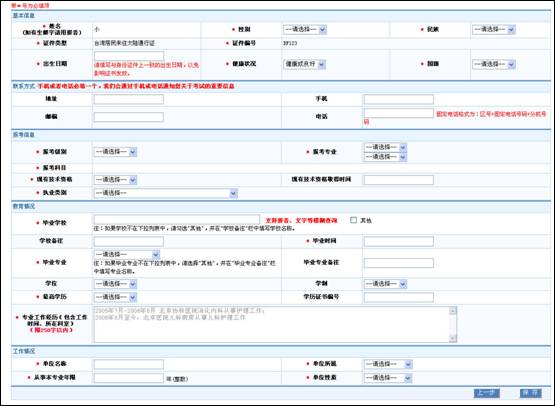
基本信息,见下图:
a)姓名一栏只允许填写汉字、拼音和“• ”,且最多填写20个汉字,如果姓名中存在无法录入的汉字,请以拼音代替。
b)性别、民族为系统标准代码,只能选择录入。
c)证件类型分为身份证、台湾居民来往大陆通行证、港澳居民身份证。
| 证件类型 | 要 求 |
| 身份证 | 证件号码必须为15或18位 |
| 台湾居民来往大陆通行证 | 不允许有空格 |
| 港澳居民身份证 | 不允许有空格 |
A、 联系方式,见下图: 联系方式中,手机或电话必须填写任意一项。
B、报考信息,见下图:
a)报考级别、报考专业、报考科目、现有技术资格、执业类别为系统标准代码,只能选择录入; 报考科目共四科:基础知识、相关专业知识、专业知识、专业实践能力;
b)现有资格若为‘无’,现有资格年限默认为0;
c)“报考级别”若选择“中级”,选择报考专业时,需先选择专业类别,再选择对应专业,见下图:
C、 教育情况信息,见下图:
填写毕业学校时,可直接输入学校简拼、学校名称,系统自动进行模糊查询。若学校名称在选项中不存在,请勾选 “其他”(输入简拼qt或代码“999999”)。并在学校备注处填写所需输入的学校名称。
a)通过下拉菜单选择最高学历、毕业专业,若选项中不存在所需项目,请选择“其他”。
D、 工作情况,见下图: 
a)直接填写单位名称(名称中不能存在空格、特殊符号等);
b)“单位性质”、“单位所属”两项,均需根据个人实际情况填写,选择所在单位性质和所属时,若选项中没有所需项,请选择“其它”; 医学全在线www.med126.com
c)从业年限数值范围(0-99),请在输入法为英文的情况下输入数值。 信息录入完毕,核对无误后,需将录入信息进行“保存”。保存后,系统提示“保存成功”,并且自动转到上传照片界面,见下图: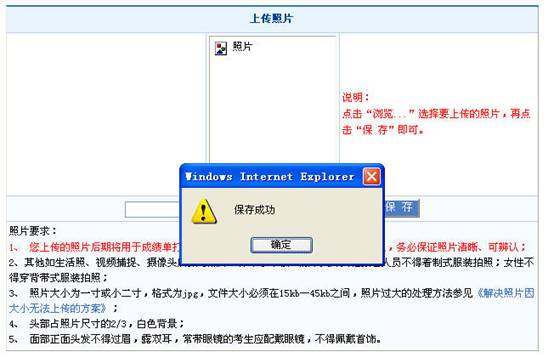
(2) 上一年度参加过卫生专业资格考试的考生报名
上一年度参加过卫生专业资格考试的考生在“填写/修改报名信息”界面填写完如下界面: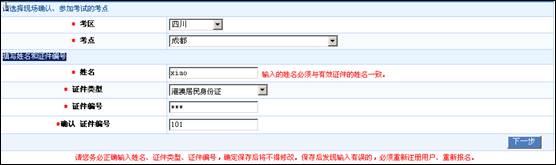
点击“下一步”,“确定”之后进入如下页面:
系统提示是否参加上一年度卫生专业技术术资格考试,若选择是,需输入上一年度档案号,确认所输入的档案号无误后,点击“下一步”,系统自动调出该考生上一年度的报名信息,考生可根据情况进行重新填写信息项。具体操作同“新考生报名”。
2、上传照片
在上传照片界面,仔细阅读红色提示,点击“浏览”。见下图: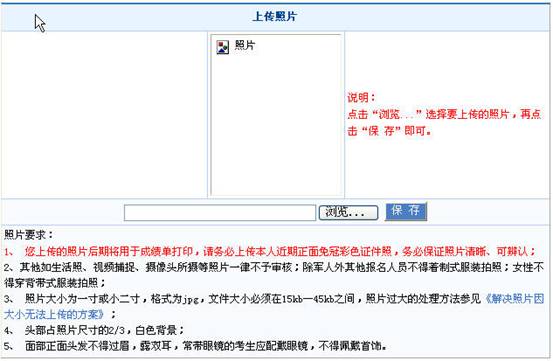
选择上传的照片,点击“打开”。见下图: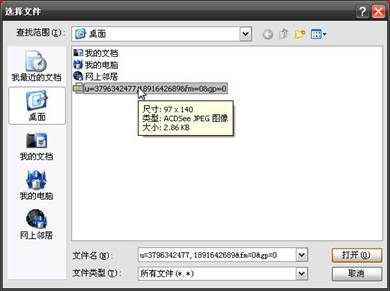 医.学全.在.线网站www.med126.com
医.学全.在.线网站www.med126.com
系统提示照片上传成功。
3、提交/撤销提交报名信息
考生报名信息填写完成,照片上传成功后,将预报名信息提交考点。提交预报名信息后,考生不可进行修改预报名信息及照片,若考生需对预报名信息进行修改,可点击“撤销提交报名信息”。
见下图:![]()
点击“提交报名信息”即可,如需撤销提交,点击“撤销提交报名信息”即可。见下图:![]()
4、打印申报表
预报名信息提交后,考生点击“打印申报表”功能,系统将预报名信息以表格形式显示,考生可根据实际情况进行打印或另存为pdf格式。 
5、查看报名信息
该功能可查看考生填报完毕的报名信息。见下图: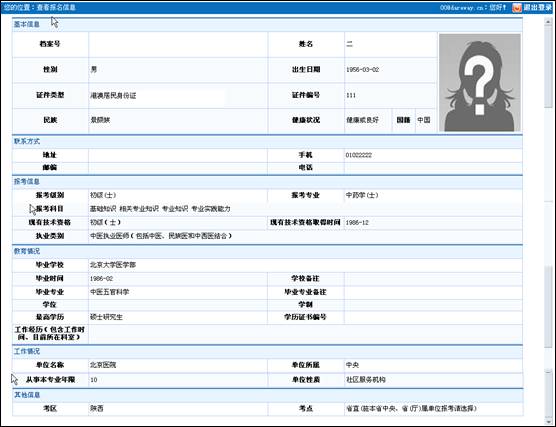
6、查看审核进度 医学全.在线www.med126.com
考生可查看报名阶段审核进度。见下图: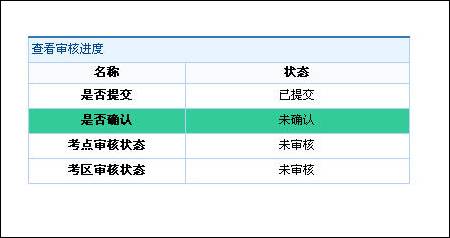
7、网上缴费
考生提交报名信息后,开通网上支付的考区考生可在网上进行网上缴费操作,点击“网上缴费”功能,见下图:

点击“易宝支付”,系统弹出提示,再次核实报考信息,确认无误后,点击“是”,系统自动弹出缴费页面进行缴费操作。具体操作说明可以点击“网上交费说明”查看。
8、修改密码
考生可通过该功能修改登录报名系统的密码。见下图: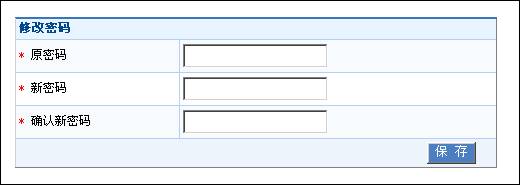
9、常见问题解答
考生报名过程中如遇到疑难问题,可点击“常见问题解答”进行查看、处理。